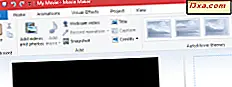หากคุณซื้อโทรศัพท์ Windows Phone หรือสมาร์ทโฟน Windows 10 Mobile ในต่างประเทศหรือคุณได้เปลี่ยนแปลงการตั้งค่าบางอย่างโดยไม่ได้ตั้งใจคุณอาจต้องใช้ภาษาที่ไม่รู้จักซึ่งอาจทำให้เข้าใจไม่ได้ โชคดีที่เราสามารถช่วยคุณแก้ไขปัญหานี้ได้ทันที ในบทความนี้เราจะแสดงวิธีการเปลี่ยนภาษาที่ใช้แสดงผลของ Windows Phone หรือ Windows 10 Mobile เป็นภาษาแม่ของคุณเอง คุณสามารถดำเนินการนี้ได้ตลอดเวลาเว้นแต่คุณจะใช้ภาษาที่แปลกใหม่กว่าซึ่ง Windows ไม่สนับสนุน สมมติว่าไม่ใช่กรณีนี้และดูว่ากระบวนการปกติทำงานอย่างไร ไปกันเถอะ:
วิธีการเปลี่ยนภาษาของระบบปฏิบัติการใน Windows Phone 8.1
ขั้นแรกให้ไปที่การ ตั้งค่า ของสมาร์ทโฟน หากสมาร์ทโฟนตั้งอยู่ในภาษาที่ไม่สามารถจดจำได้ให้มองหาไอคอนรูปเฟือง
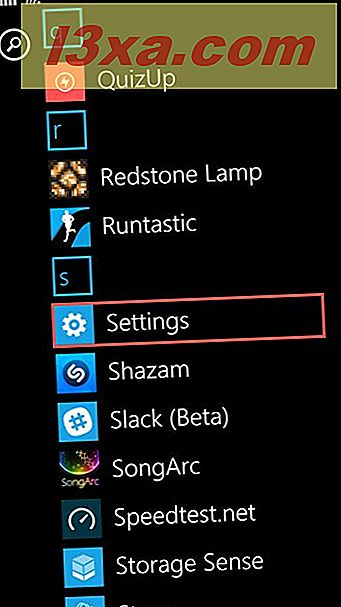
จากนั้นให้กดปุ่ม ภาษา ใต้การตั้งค่า ระบบ ถ้าคุณหาไม่พบให้ค้นหาเขตเวลาที่มีลักษณะคล้าย UTC + 2: 00 ปุ่มภาษามาที่สองหลังจาก วันที่ + เวลา
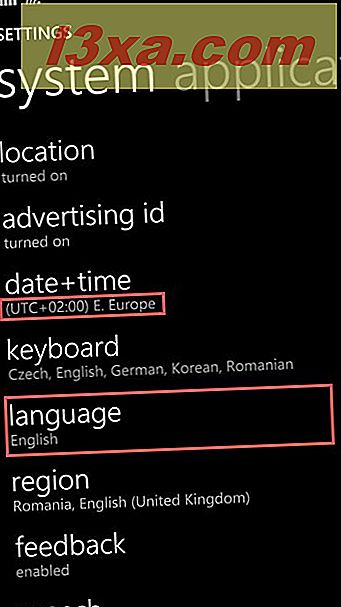
ตอนนี้ให้กดตัวเลือก add language ข้างปุ่ม plus

ค้นหาภาษาที่คุณต้องการเพิ่มให้ทำเครื่องหมายที่ช่องถัดจากนั้นแตะ เสร็จสิ้น
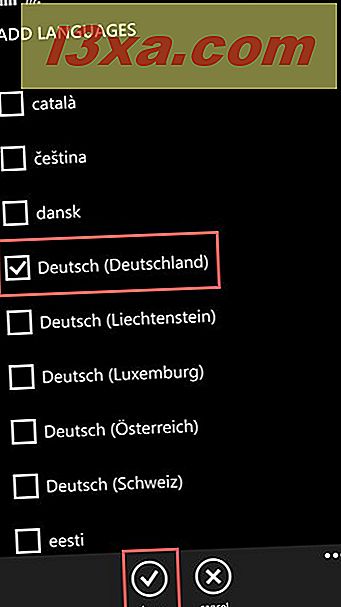
ระบบปฏิบัติการอาจแจ้งให้คุณทราบว่าจำเป็นต้องดาวน์โหลดคุณลักษณะเพิ่มเติมบางอย่างสำหรับภาษาที่คุณเพิ่งเลือกไว้ทั้งนี้ขึ้นอยู่กับสมาร์ทโฟนของคุณ หากเป็นเช่นนั้นให้แตะ ใช่ และรอให้การดาวน์โหลดเสร็จสิ้น ถ้าไม่ใช่ให้ไปยังขั้นตอนถัดไป
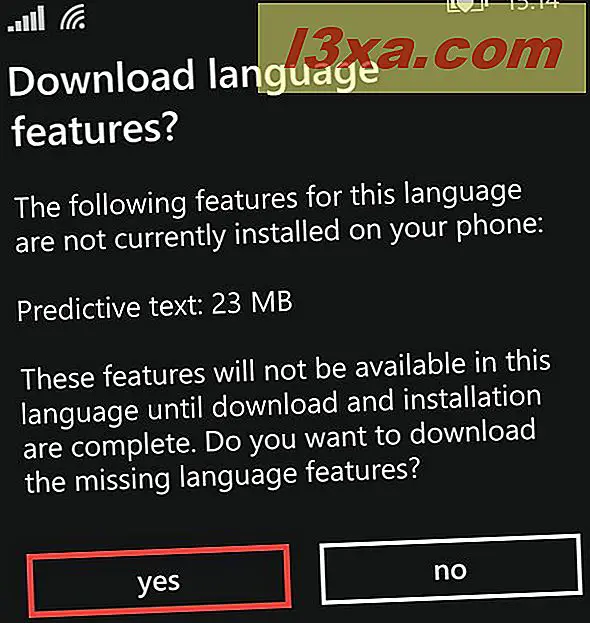
ได้เวลาเริ่มต้น Windows Phone ใหม่แล้ว กดปุ่ม Restart phone คุณจะพบว่าใกล้กับด้านบนของหน้าจอ ภาษา
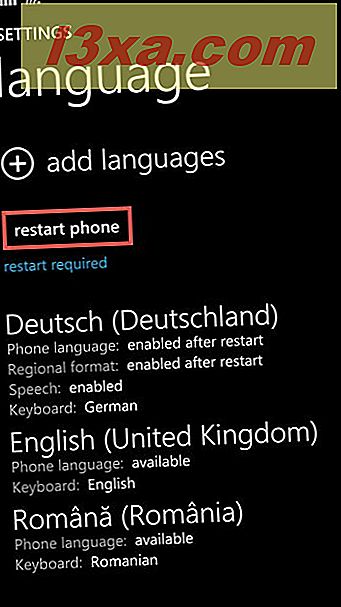
Windows Phone ของคุณจะปิดตัวลงและเริ่มต้นใหม่โดยใช้ภาษาที่คุณเพิ่งเลือกไว้
วิธีเปลี่ยนภาษาระบบปฏิบัติการใน Windows 10 Mobile
ใน Windows 10 Mobile สิ่งต่างๆมีความคล้ายคลึงกันมาก ขั้นแรกให้ไปที่การ ตั้งค่า ของสมาร์ทโฟน ตามปกติให้มองหาไอคอนรูปเฟือง
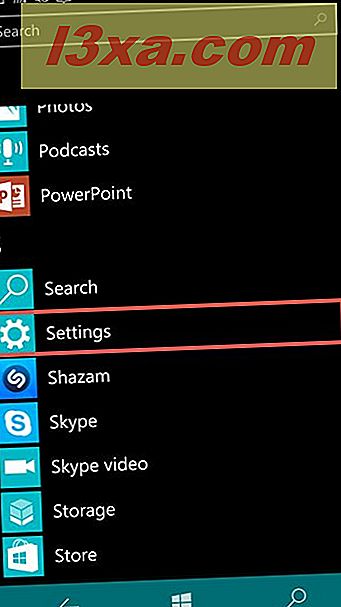
จากนั้นกดตั้ง เวลาและภาษา ถ้าคุณไม่รู้จักภาพให้มองไอคอนที่มีเครื่องหมาย "A" อยู่
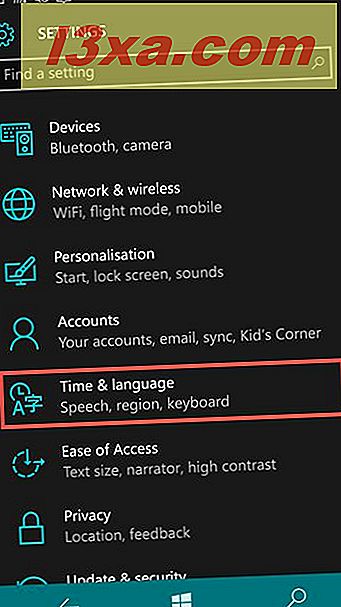
ตอนนี้ให้แตะตัวเลือกที่สองในรายการ: Language
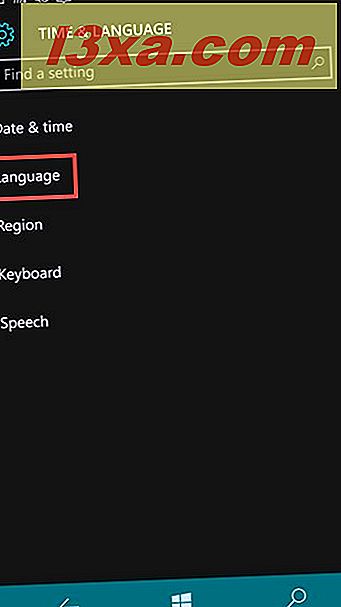
หากต้องการติดตั้งภาษาใหม่ให้คลิกตัวเลือก เพิ่มภาษา ถัดจากปุ่มบวก
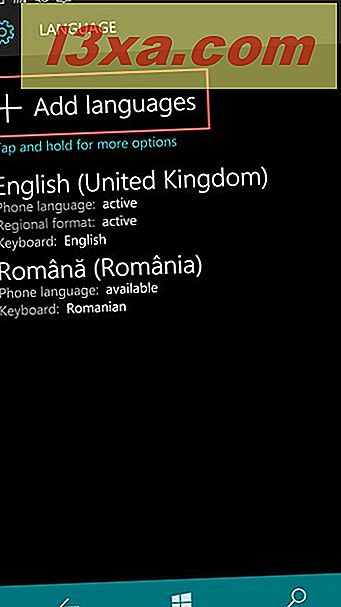
ค้นหาภาษาที่คุณต้องการเพิ่มให้ทำเครื่องหมายที่ช่องถัดจากนั้นแตะ เสร็จสิ้น
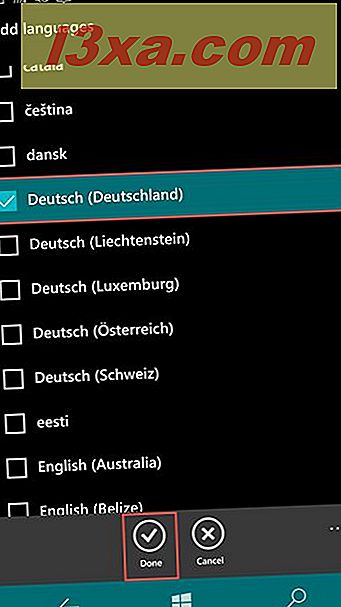
ถึงเวลาที่ต้องรีสตาร์ทเครื่อง Windows Mobile 10 แล้วการเปลี่ยนแปลงจะเกิดขึ้น กดปุ่ม Restart phone คุณจะพบว่าใกล้กับด้านบนของหน้าจอ
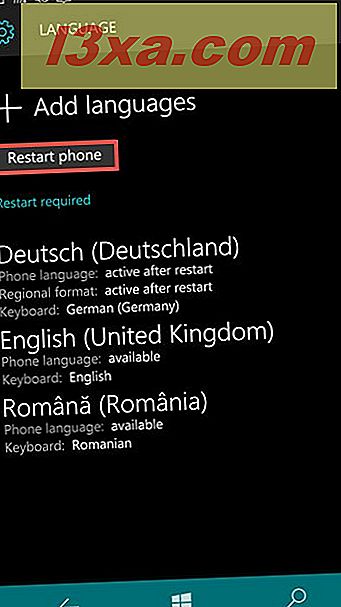
โทรศัพท์ของคุณจะรีสตาร์ทและจะใช้ภาษาที่คุณเพิ่งติดตั้ง
ข้อสรุป
ดังที่คุณเห็นจากคู่มือฉบับนี้การเปลี่ยนภาษาที่แสดงผลของสมาร์ทโฟนของคุณด้วย Windows Phone หรือ Windows 10 Mobile ถือเป็นงานที่ง่ายมากและสามารถทำได้ในเวลาอันรวดเร็ว โชคดีที่ Windows ให้การสนับสนุนภาษาต่างๆมากมายเมื่อเทียบกับเวอร์ชันก่อนหน้าและการสลับไปมาระหว่างกันทำได้ง่ายกว่าที่เคย